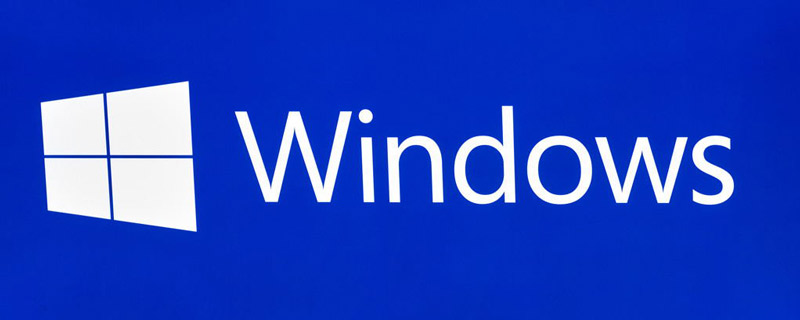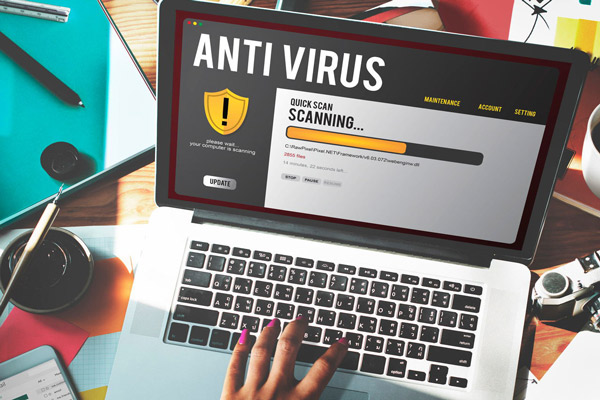win10自动更新怎么关闭 win10自动更新如何关闭
来源: 最后更新:22-04-24 12:01:58
导读:首先同时按下键盘上【win+r】键,打开运行窗口,然后在运行框中输入【services.msc】,点击确定,接着在弹出的【服务】窗口中找到【Windows Update】,之后双击打开它,在启动类型处选择【禁用】,最后点击应用自动更新就关闭了。
-
首先同时按下键盘上【win+r】键,打开运行窗口,然后在运行框中输入【services.msc】,点击确定,接着在弹出的【服务】窗口中找到【Windows Update】,之后双击打开它,在启动类型处选择【禁用】,最后点击应用自动更新就关闭了。
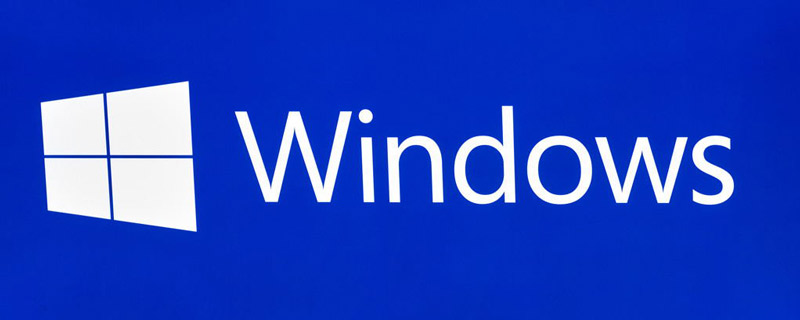

win10自动更新怎么关闭
1、按键盘的win+R打开运行,输入【services.msc】,点击确定,
2、在弹出来的服务中,找到“Windows Update”,
3、双击它,在启动类型处选择“禁用”然后点击应用,
4、最后就会发现自动更新关闭了。
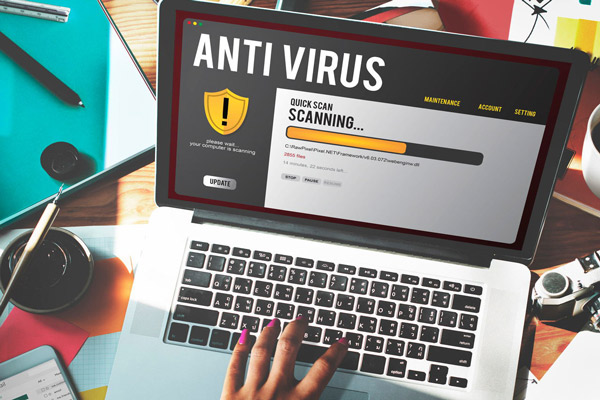
上述就是关于win10自动更新怎么关闭的内容介绍了,希望能对小伙伴们有所帮助。
标签: win10自动更新怎么关闭 win10自动更新如何关闭 怎样关闭win10自动更新
免责声明:本文系转载,版权归原作者所有;旨在传递信息,其原创性以及文中陈述文字和内容未经本站证实。
帮同学化妆最高日入近千 帮朋友化妆帮同学化妆最高日入近千?浙江大二女生冲上热搜,彩妆,妆容,模特,王
2023吉林省紧缺急需职业工种目录政策解读 2024张杰上海演唱会启东直通车专线时间+票价 马龙谢幕,孙颖莎显示统治力,林诗栋紧追王楚钦,国乒新奥运周期竞争已启动 全世界都被吓了一跳(惊吓全世界)热门标签
热门文章
-
和数字搭配的女孩名字(和数字搭配的女孩名字大全) 24-10-07
-
灯笼花一年开几次花 灯笼花一年开几回 24-10-07
-
冬桃苗品种 冬桃苗品种有哪些 24-10-07
-
长绒棉滑滑的冬天会不会冷(长绒棉是不是很滑) 24-10-07
-
竹子冬天叶子全干了怎么办 竹子冬天叶子干了来年还能活吗 24-10-07
-
春天移栽牡丹能开花吗(春天移栽牡丹真的不开花吗) 24-10-07
-
表示心酸的一句话 表示心酸的一句话简短 24-10-07
-
轮胎气门嘴用什么胶(轮胎气门嘴用什么胶好) 24-10-07
-
windows安装redis缓存使用图文教程(windows下redis安装步骤) 24-10-07
-
康乃馨怎么繁殖(康乃馨怎么繁殖方法) 24-10-06